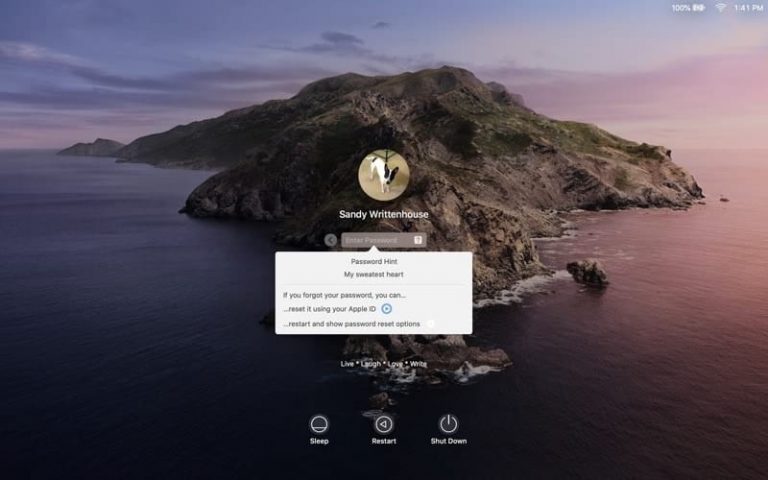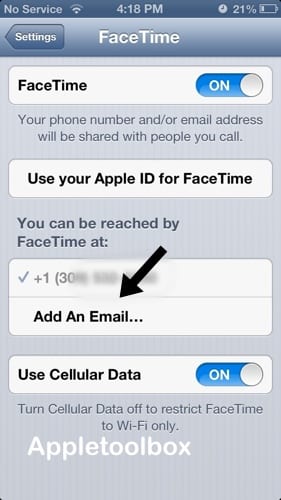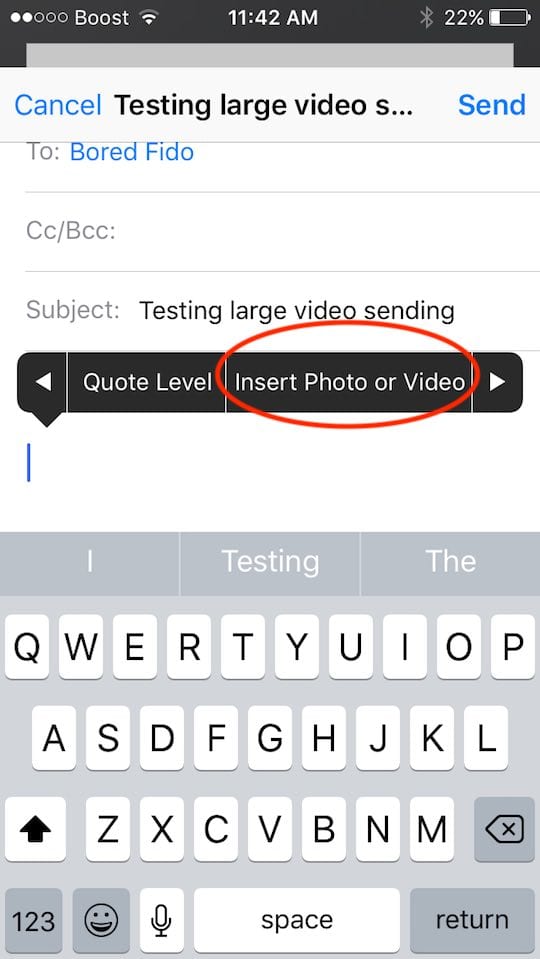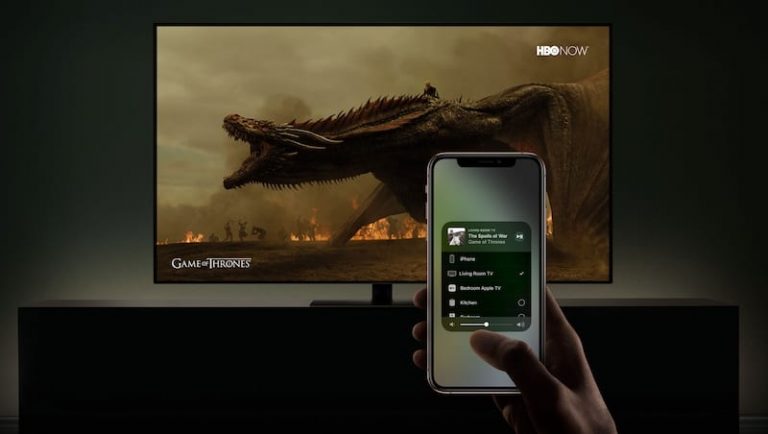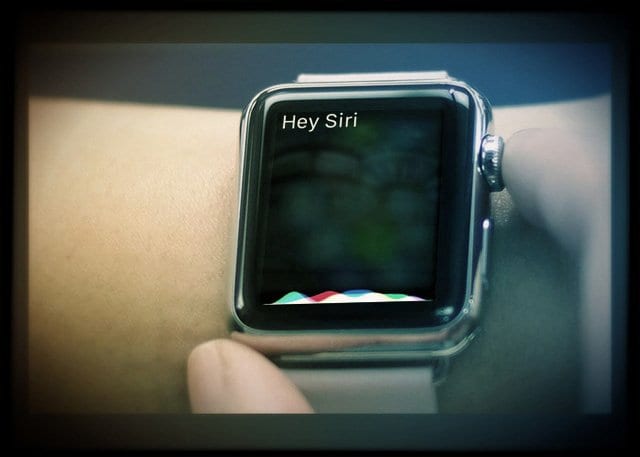Освободите место для хранения на Apple Watch с помощью этих простых советов
В зависимости от того, как вы используете свое устройство, Apple Watch может не хватить памяти. Обычно это вызывает проблемы у владельцев старых устройств Apple Watch, когда приходит время их обновить. Без достаточного количества свободного места для хранения Apple Watch не сможет обновляться.
Но на самом деле освободить место для хранения на Watch довольно просто. Вот что вам следует знать.
Статьи по Теме:
Проверьте хранилище Apple Watch на вашем iPhone
Как и любое устройство, у Apple Watch есть ограниченное количество встроенной памяти. Объем памяти ваших конкретных часов зависит от модели.
Apple Watch Series 4 поставляется с 16 ГБ памяти, а все другие модели Apple Watch – 8 ГБ.
По умолчанию Apple Watch будет использовать часть этого хранилища для системных процессов и функций. Но вам все равно остается совсем немного для других целей – например, для музыки, приложений и подкастов.
Когда дело доходит до фактического выяснения того, какое приложение занимает так много места на ваших Apple Watch, вам понадобится ваш iPhone под рукой.
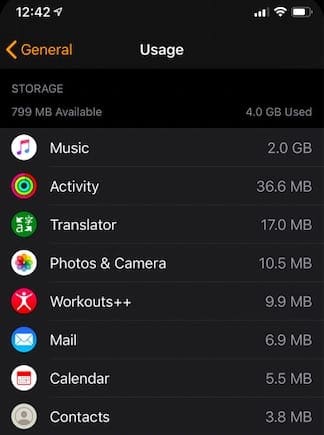
- На вашем iPhone перейдите в приложение Watch.
- Нажмите на Общие.
- Прокрутите вниз и найдите Использование.
Отсюда вы можете увидеть, какие приложения используют больше всего места на вашем устройстве. Как только вы выясните, в чем заключаются виновники, вы можете приступить к удалению контента, чтобы освободить место.
Проверьте хранилище с помощью Apple Watch
Если у вас нет iPhone под рукой, вы можете напрямую проверить хранилище Apple Watch с помощью самого устройства.
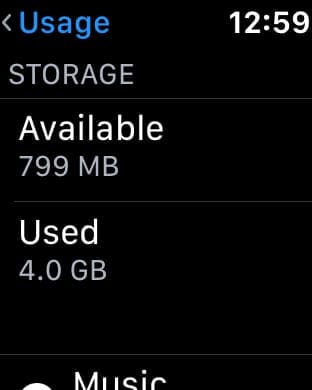
- На часах нажмите на приложение “Настройки”, чтобы открыть его.
- Нажмите на Общие
- Нажмите на использование
Здесь вы увидите сводку доступного хранилища на Apple Watch, а также список приложений и их соответствующее хранилище на вашем устройстве.
Удалите музыку с Apple Watch в бесплатное хранилище
Apple Watch – удобный помощник для iPhone, позволяющий пользователям управлять воспроизведением музыки на своем основном устройстве. Но пользователи также могут добавлять плейлисты на свои Apple Watch для прослушивания без iPhone поблизости.
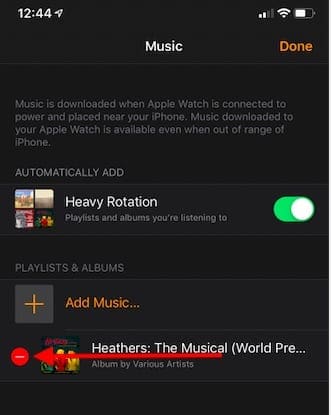
- На вашем iPhone откройте приложение Watch.
- Нажмите на вкладку «Мои часы» в нижней строке меню.
- Прокрутите вниз и нажмите Музыка
- Нажмите кнопку «Изменить» в правом верхнем углу.
- Под заголовком «Плейлисты и альбомы» нажмите красную кнопку -, чтобы удалить музыку.
- Нажмите «Удалить» для подтверждения.
В этом же меню вы также можете нажать переключатели рядом с Heavy Rotation и другими параметрами в разделе Automatically Add. Это может сэкономить немного места, если у вас особенно мало места для хранения.
Удалить подкасты
По какой-то причине удалить подкасты с Apple Watch немного сложнее, чем удалить музыку.
Это потому, что по умолчанию приложение «Подкасты» загружает некоторые из новейших выпусков подкастов, на которые вы подписаны, и синхронизирует их с вашими Apple Watch.
Это, конечно, может занять довольно много места в зависимости от того, сколько подкастов вы обычно слушаете. И в отличие от плейлистов и альбомов, синхронизированных с Apple Music, нет возможности вручную удалить подкасты с ваших часов.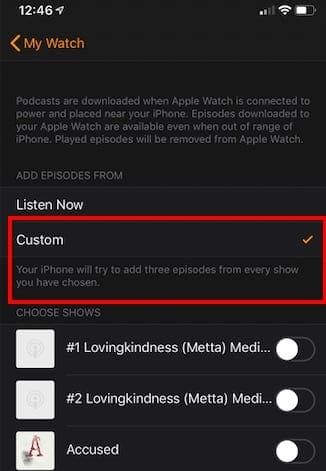
- На вашем iPhone откройте приложение Watch.
- Нажмите на вкладку «Мои часы» в нижней строке меню.
- Прокрутите вниз и коснитесь подкастов
- Нажмите на Custom. Это позволит вам выбрать определенные подкасты для синхронизации с Apple Watch.
- Попробуйте нажать на переключатель рядом со всеми своими подкастами. Поместите Apple Watch в зарядное устройство и позвольте им синхронизироваться с вашим устройством.
Это должно «десинхронизировать» все невыигранные эпизоды, которые остаются на ваших Apple Watch.
Хотя подкасты автоматически удаляются, когда они воспроизводятся полностью, настройка «Слушать сейчас» обычно загружает эпизод или эпизоды из каждого подкаста, на который вы подписаны, – занимая много места.
Вы также можете зайти в само приложение «Подкасты» и изменить некоторые настройки. Коснитесь любого подкаста, коснитесь кнопки меню с тремя точками и выберите «Настройки». Вы можете выбрать
Все это немного сбивает с толку и, честно говоря, кажется недолговечным. Если ничего не помогает и вы хотите сэкономить место на Apple Watch, подумайте об удалении приложения «Подкасты» и использовании стороннего решения, например Outcast или Overcast.
Если вы используете голосовые заметки и аудиокниги со своими Apple Watch, это еще одна область, которую нужно проверить, не заканчивается ли у вас доступное хранилище.
Удаление приложений для экономии места
Еще один способ освободить место на Apple Watch – удалить приложения. Но приложения бывают двух видов: сторонние приложения, загружаемые из App Store, и встроенные собственные приложения Apple. Когда дело доходит до их удаления, между ними есть большая разница.
Удаление сторонних приложений
Если на вашем устройстве есть стороннее приложение, которое занимает место на вашем устройстве, вы можете легко его удалить. Фактически, вы можете удалить их прямо со своих часов.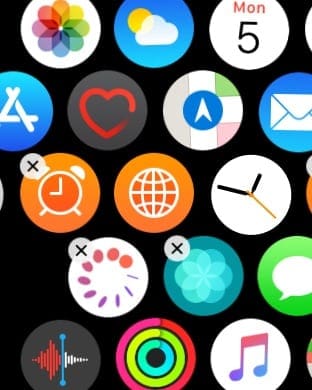
Просто нажмите колесико Digital Crown, чтобы перейти в сетку приложения. Затем слегка нажмите и удерживайте приложение, пока сетка приложения не перейдет в «режим покачивания». Коснитесь приложения, которое хотите удалить, и подтвердите, нажав «Удалить приложение».
Вы также можете перейти в приложение Watch на своем iPhone и перейти к Мои часы -> Установлены на Apple Watch для удаления приложений.
Удаление собственных приложений
Технически с Apple Watch можно удалить сторонние приложения Apple. Но процесс немного непонятен. Собственное руководство Apple по этому поводу тоже немного сбивает с толку.
По сути, единственное, что отмечает Apple, – это то, что вы можете удалять собственные приложения на iPhone. Если ваш iPhone подключен к Apple Watch, он также удалит эти собственные приложения на ваших Apple Watch.
Ситуация изменилась с появлением watchOS 6. Теперь вы можете легко удалить некоторые приложения Apple прямо со своих Apple Watch. Есть некоторые приложения, которые нельзя удалить, но такие приложения, как подкасты, радио, рация и камера, можно удалить.
Автоматическое обновление приобретенных приложений на Apple Watch
Это еще одна область, которую нужно проверить или чтобы освободить место для хранения. Когда вы покупаете приложение с помощью своего iPhone или iPad, и если соответствующее приложение доступно для Apple Watch, этот параметр автоматически загрузит приложение на Apple Watch. Проверьте и убедитесь, что вы хотите включить этот параметр: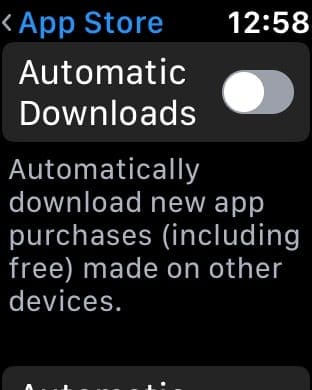
- На часах нажмите “Настройки”.
- Нажмите на App Store
- Отключить автоматические загрузки
Это предотвратит автоматическую загрузку на Apple Watch приложений, приобретенных на других устройствах Apple.
Удалить данные о состоянии здоровья на Apple Watch
Ваши Apple Watch по умолчанию собирают много данных о вашем здоровье, физической форме и активности. Затем он поделится этими данными с вашим синхронизированным устройством iOS.
Эти данные в конечном итоге удаляются с ваших Apple Watch, если у них есть возможность выгрузить их на ваш iPhone (зарядка и подключение через Bluetooth). Но вы также можете полностью удалить отслеживание фитнеса на Apple Watch.
Имейте в виду, что это может вызвать проблемы с отслеживанием данных о вашем здоровье и фитнесе., что является своего рода ключевой особенностью платформы.
С учетом сказанного, если у вас есть особая причина для удаления данных о здоровье на Apple Watch, вот как это сделать.
- Откройте приложение «Здоровье» на своем iPhone.
- Выберите Источники.
- Выберите и откройте свои Apple Watch.
- Прокрутите вниз до надписи «Удалить все данные с (ваших часов)» и выберите их.
- Подтвердите, нажав Удалить.
- Закройте приложение здоровья и снова откройте его.
Удалите старые сообщения в Apple Watch
Если у вас есть iPhone какое-то время, вы, вероятно, знаете, что старые потоки сообщений могут стать тихим хранилищем. То же самое и с Apple Watch.
К счастью, вы можете легко удалить устаревшие темы в Сообщениях прямо на Apple Watch.
- На Apple Watch откройте «Сообщения» с помощью Siri или перейдите на главный экран и коснитесь значка приложения «Сообщения».
- В списке бесед проведите влево по любой цепочке сообщений.
- Нажмите «Удалить», чтобы удалить цепочку сообщений с Apple Watch.
Просмотрите свои синхронизированные фотографии
По умолчанию ваши Apple Watch автоматически синхронизируют фотографии из альбома «Избранное» iPhone с носимым устройством.
Но если в вашем альбоме «Избранное» много изображений, он может быстро занять место для хранения. Хотя вы можете изменить альбом, с которым он синхронизируется, более простой способ справиться с этим может заключаться в ограничении количества синхронизируемых фотографий.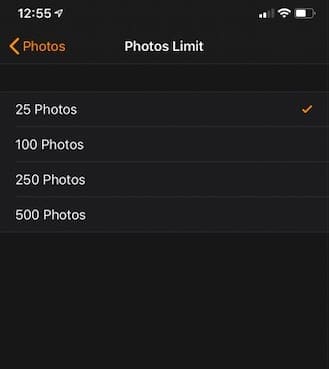
- На вашем iPhone откройте приложение Watch.
- Нажмите на вкладку Мои часы внизу.
- Перейдите к фотографиям.
- Нажмите на Ограничение фотографий.
- Отсюда выберите нижний предел. Это ограничит количество изображений, синхронизируемых с вашим устройством, потенциально экономя хранилище.
Мы надеемся, что предоставили вам исчерпывающий список элементов, которые нужно проверить, если вы пытаетесь управлять бесплатным хранилищем на Apple Watch.
Есть ли какие-то советы и приемы, которые вы используете для лучшего управления хранилищем на Apple Watch, которые мы не рассмотрели? Пожалуйста, поделитесь своими любимыми советами и приемами, используя комментарии ниже.